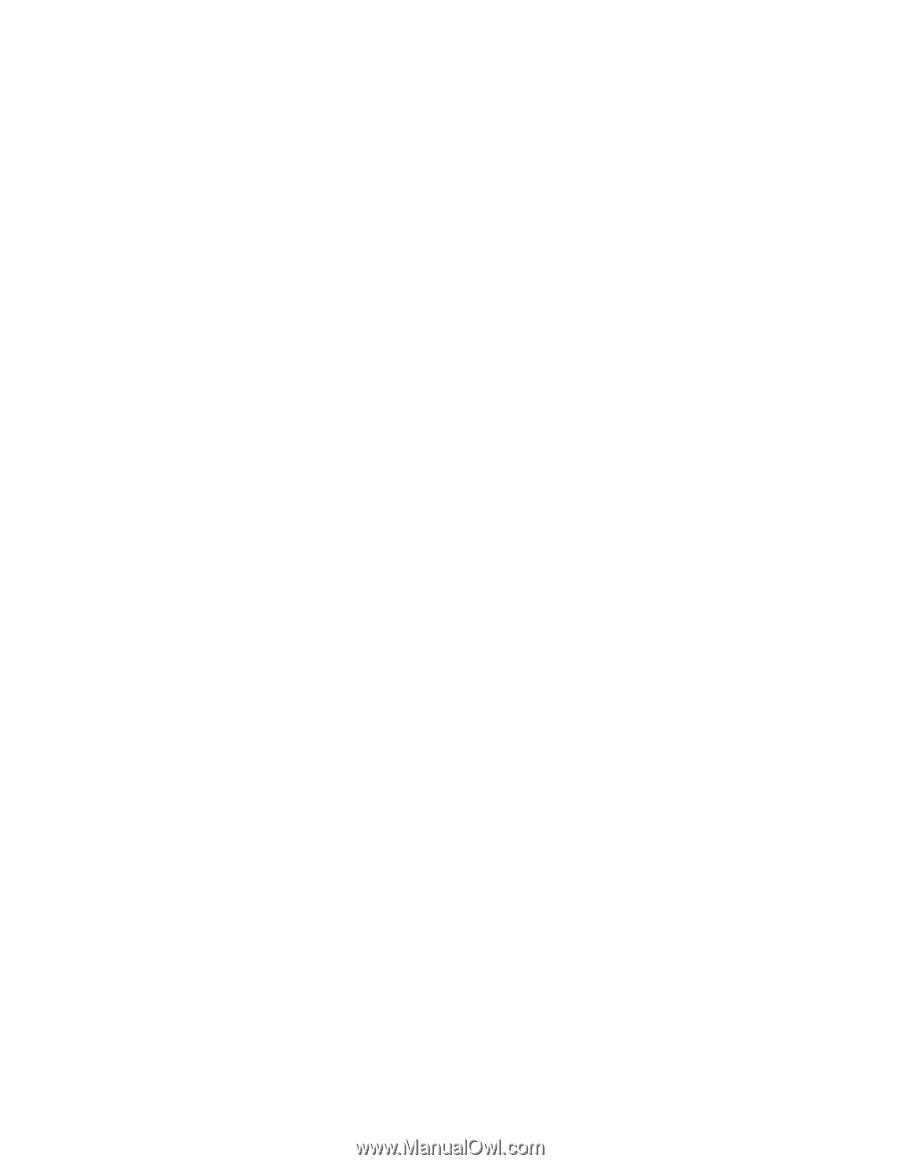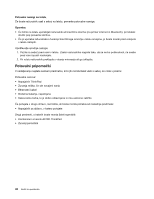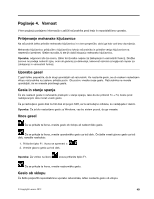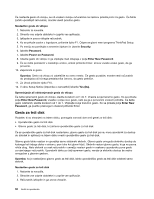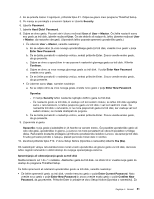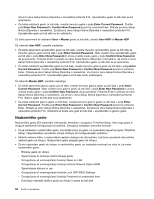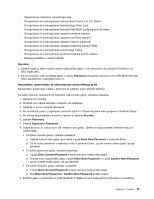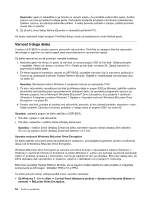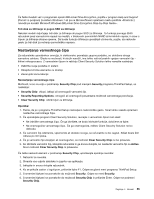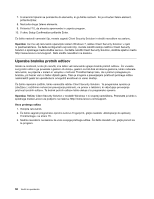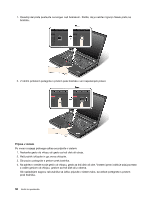Lenovo ThinkPad T430 (Slovenian) User Guide - Page 69
Omogočanje ali onemogočanje funkcije Boot Device List F12 Option, Confirm New Password
 |
View all Lenovo ThinkPad T430 manuals
Add to My Manuals
Save this manual to your list of manuals |
Page 69 highlights
- Spreminjanje nastavitve varnostnega čipa - Omogočanje ali onemogočanje funkcije Boot Device List F12 Option - Omogočanje ali onemogočanje funkcije Boot Order Lock - Omogočanje ali onemogočanje funkcije Flash BIOS Updating by End-Users - Omogočanje ali onemogočanje vgrajene omrežne naprave - Omogočanje ali onemogočanje vgrajene brezžične naprave - Omogočanje ali onemogočanje vgrajene naprave Bluetooth - Omogočanje ali onemogočanje vgrajene brezžične naprave WAN - Omogočanje ali onemogočanje varnostnega načina - Omogočanje ali onemogočanje prednosti bralnika prstnih odtisov - Brisanje podatkov o prstnih odtisih Opombe: • Skrbnik sistema lahko nastavi enako nadzorniško geslo v več prenosnih računalnikih ThinkPad in si tako olajša delo. • Če ob nastavitvi nadzorniškega gesla v meniju Password omogočite možnost Lock UEFI BIOS Settings, lahko spremembe uveljavljate samo vi. Nastavljanje, spreminjanje ali odstranjevanje nadzorniškega gesla Nadzorniško geslo lahko nastavi, spremeni ali odstrani samo skrbnik sistema. Če želite nastaviti, spremeniti ali odstraniti nadzorniško geslo, naredite naslednje: 1. Natisnite ta navodila. 2. Shranite vse odprte datoteke in zaprite vse aplikacije. 3. Izklopite in znova vklopite računalnik. 4. Ko se prikaže zaslon z logotipom, pritisnite tipko F1. Odpre se glavni meni programa ThinkPad Setup. 5. Po meniju se pomikajte s smernimi tipkami in izberite Security. 6. Izberite Password. 7. Izberite Supervisor Password. 8. Odpre se okno, ki vas pozove, da vnesete novo geslo. Glede na svoje potrebe naredite nekaj od naslednjega: • Če želite nastaviti geslo, naredite naslednje: a. Izberite nadzorniško geslo, ga vnesite v polje Enter New Password in pritisnite Enter. b. Če se želite pomakniti v naslednjo vrstico, pritisnite Enter. Znova vnesite enako geslo, da ga preverite. • Če želite spremeniti geslo, naredite naslednje: a. V polje Enter Current Password vnesite trenutno nadzorniško geslo. b. Vnesite novo nadzorniško geslo v polje Enter New Password in v polje Confirm New Password znova vnesite enako geslo, da ga preverite. • Če želite odstraniti geslo, naredite naslednje: a. V polje Enter Current Password vnesite trenutno nadzorniško geslo. b. Polji Enter New Password in Confirm New Password pustite prazni. 9. Potrdite geslo v pomnilniku in pritisnite Enter. Prikaže se okno Setup Notice (Opomba o namestitvi). Poglavje 4. Varnost 53